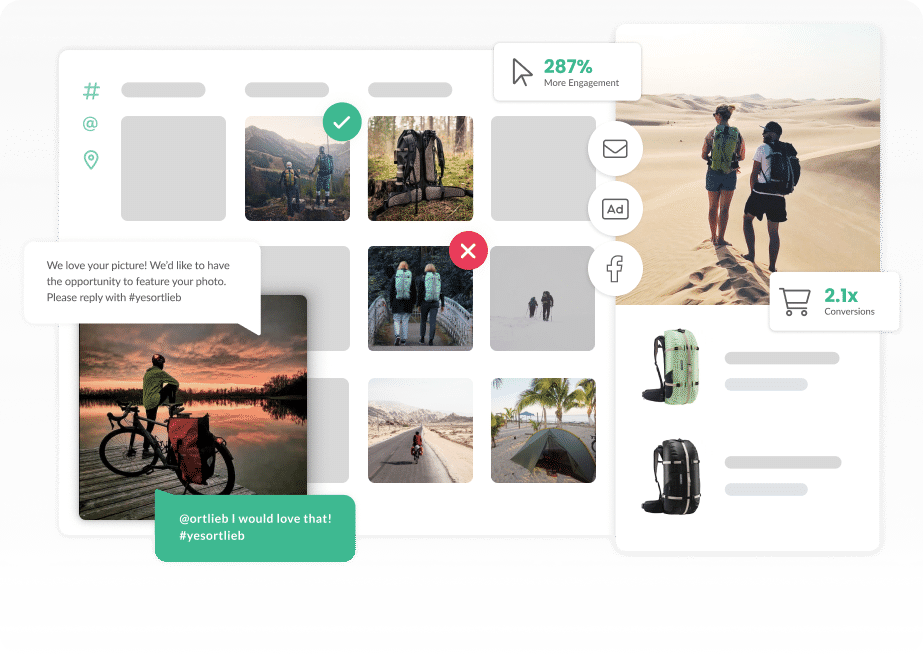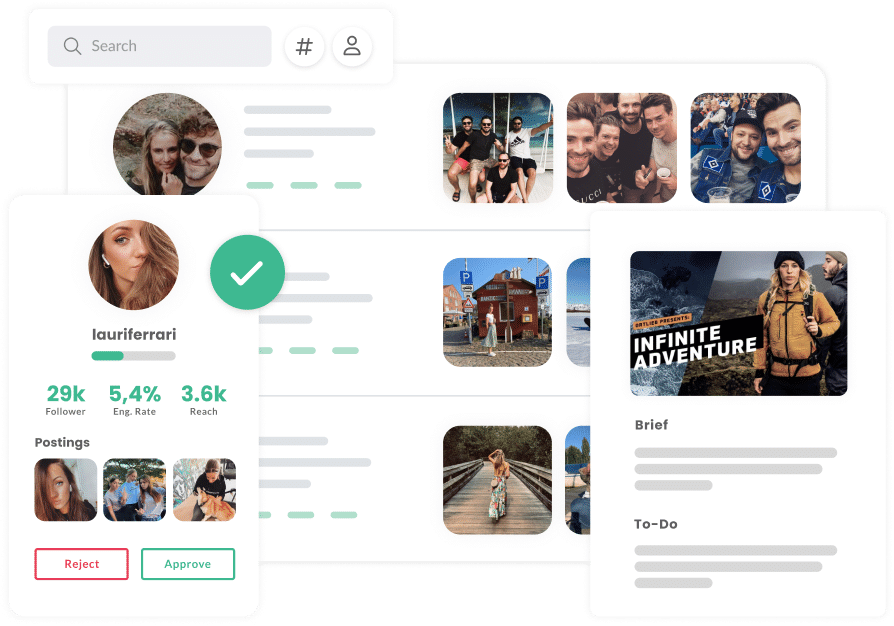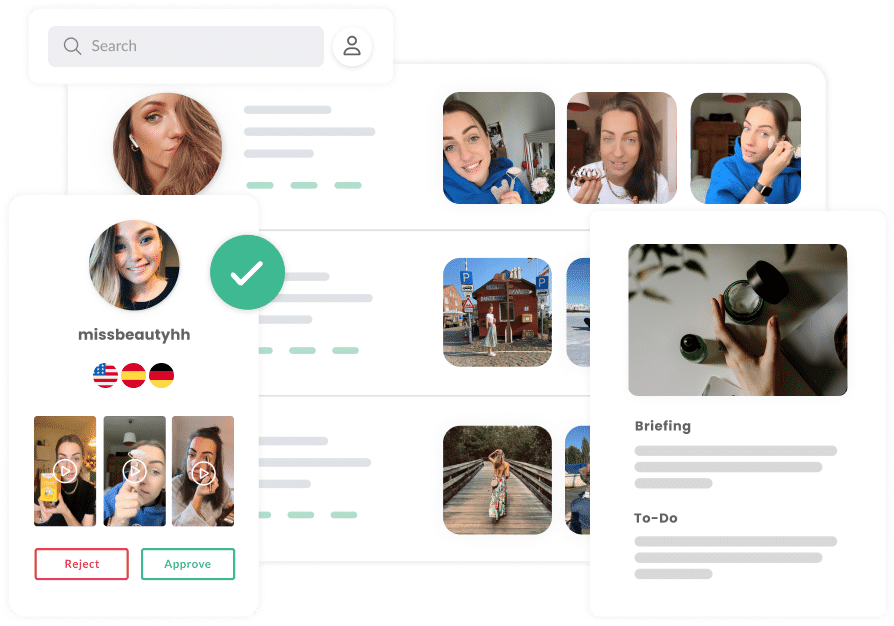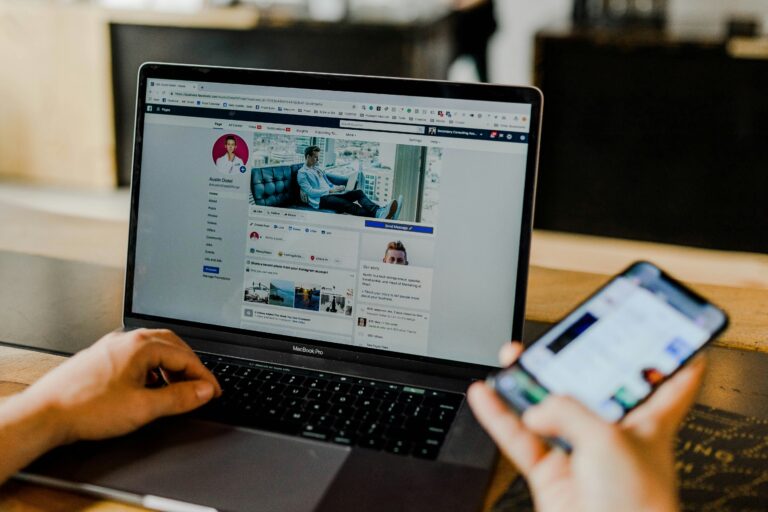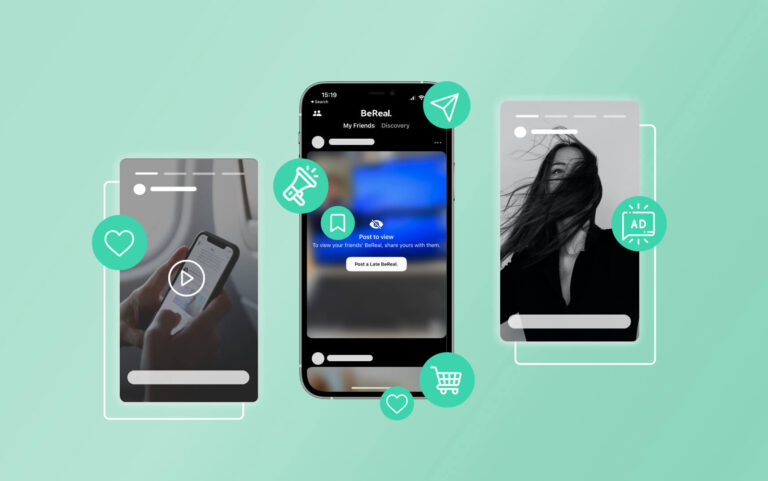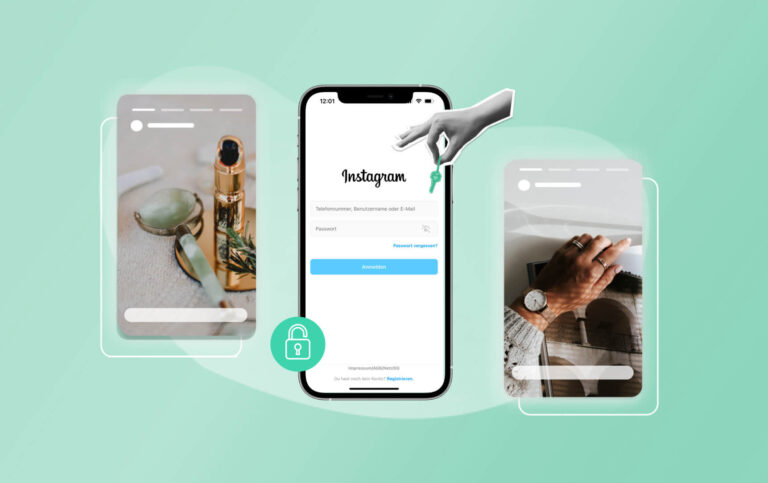Um den Account deiner Brand im UGC Manager zu hinterlegen, als Influencer über unser Creator Tool an Instagram Kampagnen teilnehmen zu können oder unsere Instagram Premium Analytics zu nutzen, musst du deinen Instagram Account mit squarelovin verknüpfen. Damit das reibungslos funktioniert, gibt es ein paar Dinge zu beachten. In diesem Artikel erfährst du dazu alles was du wissen musst.
FAQ
Warum muss ich mein Instagram Konto mit squarelovin verknüpfen?
Die Verknüpfung zwischen deinem Account und unserer Software erlaubt uns aus erster Hand auf Insights zu deinem Instagram Profil zuzugreifen. Nur so können wir dir tagesaktuelle und genaue Daten anzeigen. Wenn du den UGC Manager verwendest, kann unsere Software zusätzlich auch in deinem Namen Kommentare setzten.
Die Verknüpfung ist zwingend notwendig, damit du auf alle Funktionen der squarelovin Tools zugreifen kannst. Erteilst du die notwenigen Berechtigungen nicht, können wir nicht sicherstellen, dass alles reibungslos funktioniert.
Kann die Verknüpfung negative Auswirkungen auf meinen Account haben?
Nein. squarelovin ist offizieller Meta Business Partner und wir nutzen offizielle Schnittstellen von Instagram und Facebook um deinem Account zuzugreifen.
Wenn dein Account in unserem Tool verknüpft ist, sind wir nicht in der Lage in deinem Namen Direktnachrichten zu versenden oder Postings zu erstellen. Außerdem erhalten wir keinerlei Einblick in deine persönlichen Daten.
Alle Infos zum Thema Datenschutz bei squarelovin findest du hier: https://squarelovin.com/datenschutz/
Wieso werde ich zu Facebook weitergeleitet?
Im Jahr 2012 hat Meta (damals noch Facebook) die Plattform Instagram aufgekauft. Einige Prozesse, insbesondere wenn es um Verifizierungen geht, laufen deshalb über Facebook.
Um Tools von Drittanbietern verwenden zu können, musst du deshalb eine Facebook Business Page mit deinem Instagram Business oder Creator Account verknüpfen. Diese Vorgabe kommt von Meta und gilt auch für alle Tools von squarelovin.
Step 1: Stelle sicher, dass dein Instagram Account ein Creator oder Business Account ist
Um die Tools von squarelovin verwenden zu können, ist ein Instagram Business Account erforderlich. Persönliche Konten haben keinen Zugang zu bestimmten Features, die für die ordnungsgemäße Funktion der Tools erforderlich sind. Professionelle Konten (Business, Creator) bieten unter anderem Zugriff auf Analysen und Einblicke in deine Follower und Beiträge, sie erlauben Tools, in deinem Namen Content zu posten oder einzuplanen und Werbeanzeigen zu schalten.
Überprüfen des Account Typs in der Instagram App
Step 2: Stelle sicher, dass dein Instagram Account mit einer Facebook Business Page verknüpft ist.
Option 1: Überprüfen der Verbindung in Facebook
Mit den folgenden Schritten kannst du in Facebook überprüfen, welche deiner Facebook Business Pages mit einem Instagram Account verknüpft sind.
Option 2: Überprüfen der Verbindung in Instagram
Um die Verbindung in der Instagram App zu überprüfen, öffne zunächst dein Profil und tippe dann auf »Bearbeiten«. Wenn unter dem Menüpunkt »Seiten« eine Seite verknüpft ist, ist alles richtig miteinander verbunden. Wenn dort keine Seite hinterlegt ist, folge bitte den Schritten in der App um eine bestehende Seite hinzuzufügen, oder eine neue Facebook Business Page zu erstellen.
Step 3: Stelle sicher, dass du Administrator der entsprechenden Seite bist
Um einen Instagram Account mit squarelovin verknüpfen zu können, musst du Administrator der zugehörigen Facebook Business Page sein. Diese Vorgabe kommt von Meta. Es gibt zwei Möglichkeiten die Rollen und Berechtigungen zu überprüfen.
Option 1: Überprüfen der Berechtigungen in der Meta Business Suite
Option 2: Überprüfen der Berechtigungen im Facebook Professional Dashboard
Solltest du bisher keinen Admin-Zugriff auf die Business Page eures Unternehmens haben, wende dich an den Administrator der Seite, um deine Rolle ändern zu lassen.
Step 4: Erteile oder aktualisiere alle notwendigen Berechtigungen
Eine der häufigsten Ursachen für Verbindungsprobleme sind fehlende Berechtigungen zwischen Facebook und squarelovin. Es ist wichtig, dass alle Berechtigungen für alle Seiten erteilt werden (auch für diejenigen, die nicht mit squarelovin verbunden sind), wenn du aus unserem Tool zum ersten mal zu Facebook weitergeleitet wirst.
Wenn Berechtigungen fehlen, können wir die Kanäle, die du verwaltest, nicht finden.
Über folgende Schritte kannst du bereits von dir erteilte Berechtigungen überarbeiten.
- Logge dich in das persönliche Facebook-Profil ein, das über Admin-Zugriff mit voller Kontrolle auf der Facebook-Seite verfügt.
- Klicke auf den kleinen Dropdown-Pfeil oben rechts auf deinem Bildschirm und dann auf Einstellungen & Privatsphäre -> Einstellungen.
- Gehe in Facebook zu „Business Integrationen“.
Bitte beachte, dass diese Einstellungen auf deinem Facebook-Profil zu finden sind und nicht in den Einstellungen der Facebook-Seite, du musst also Facebook als dein Profil verwenden, um darauf zugreifen zu können.
- Suche in der Liste nach squarelovin und wähle „Anzeigen und bearbeiten“.
- Scrolle nach unten zur Liste der Seiten und vergewissere dich, dass ALLE Kästchen ausgewählt sind (eventuell musst du auf „Alle Seiten anzeigen“ klicken, um die Liste der Seiten zu erweitern und die Seiten zu sehen, für die Berechtigungen erteilt werden müssen). Setze nun ein Häkchen in alle leeren Kästchen.
Dadurch werden nicht alle deine Seiten eingebunden, aber diese Einstellung ist erforderlich, damit sich die API erfolgreich verbinden kann.
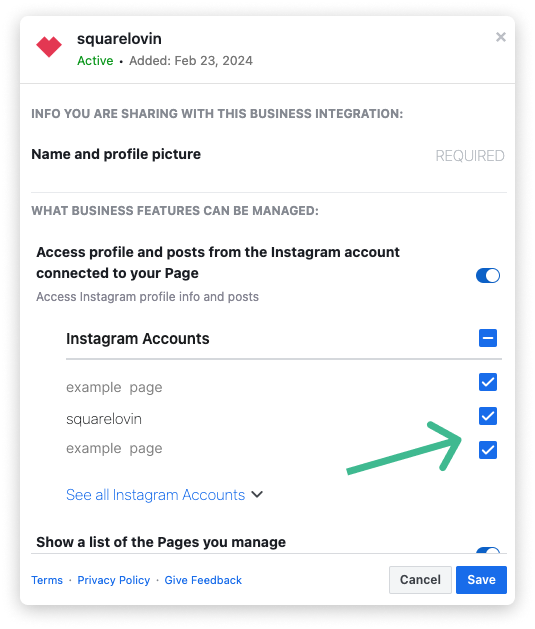 | 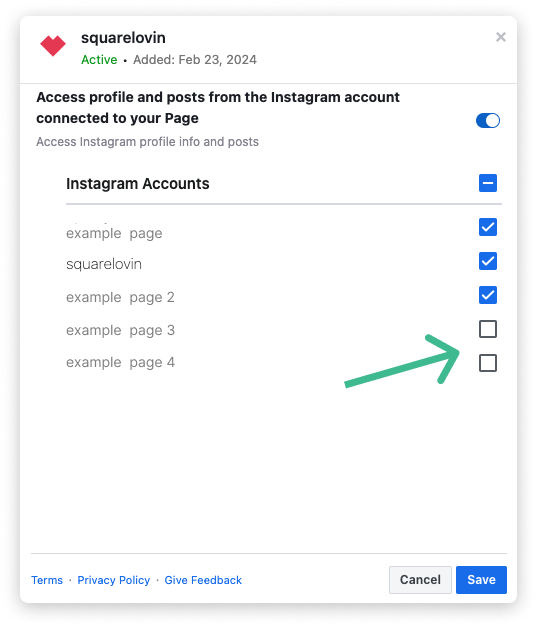 |
Wenn du auf den folgenden Screens keine einzelnen Seiten siehst, bedeutet das, dass du squarelovin zuvor die Berechtigung für den Zugriff auf alle Seiten erteilt hast, was die ideale Einstellung ist. In diesem Fall musst du hier keine Seiten ankreuzen und stattdessen einfach die Berechtigung wiederherstellen, indem du den Schritten zur erneuten Autorisierung der Verbindung zwischen squarelovin und Facebook/Instagram folgst.
- Nachdem du alle deine Konten ausgewählt hast, klicke auf „Speichern“.
- Wenn du eine Facebook-Seite verbindest, gehe zurück zu squarelovin und versuche, die Seite erneut zu verbinden. Wenn die Seite nicht verbunden werden kann, gehe bitte weiter unten zu “Die Verbindung zwischen Facebook und squarelovin Re-Authentifizieren”.
- Wenn du einen Instagram-Account verbindest, versuche, den Account mit squarelovin zu verbinden. Wenn es immer noch nicht funktioniert, solltest du die restlichen Schritte in diesem Artikel durchführen.
- Wenn du eine Facebook-Seite verbindest, gehe zurück zu squarelovin und versuche, die Seite erneut zu verbinden. Wenn die Seite nicht verbunden werden kann, gehe bitte weiter unten zu “Die Verbindung zwischen Facebook und squarelovin Re-Authentifizieren”.
Nur wenn du alle vier oben beschriebenen Schritte erfolgreich abgeschlossen hast, wird dein Instagram Account zur Auswahl für eine Verbindung mit squarelovin angezeigt. Solltest du trotzdem Schwierigkeiten haben, eine Verbindung herzustellen, schick uns eine mail an wecare@squarelovin.com und wir helfen dir gerne weiter!